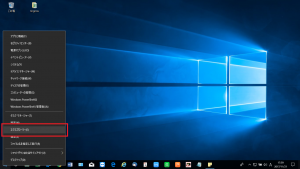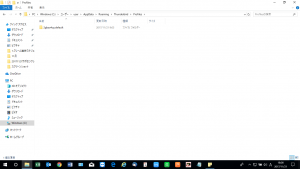【Thunderbird】メールデータを丸ごと移行する方法①
公開日:
:
最終更新日:2023/06/22
ソフトウェア・アプリ, よくある相談
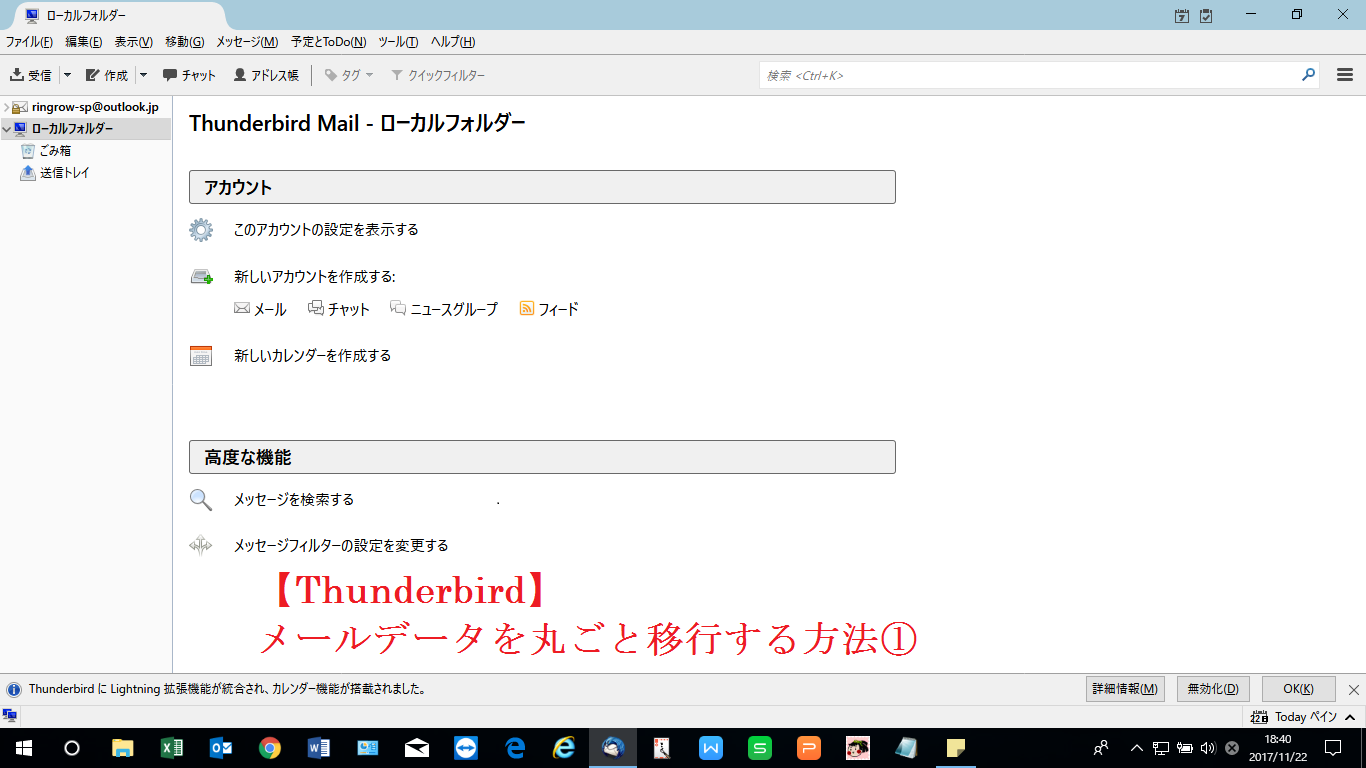
パソコンを買い替えた後、まず初めにやっておきたいことの1つとして、メール設定があります。ソフトによって以前のパソコンからのデータ移行方法は異なりますが、メールアドレスとパスワードを入力してアカウント設定をした後、必要があれば、メッセージ、アドレス帳、署名などのそれぞれのデータを別個にエクスポートし、インポートするといった方法が一般的です。
かなり前にプロバイダー契約をしたためメールパスワードが分からない、といったこともよく聞きますが、その場合は問い合わせて確認する必要があり、結構面倒ですよね(-.-)
今回は、Thunderbird(サンダーバード)というメールソフトで、手間をかけずにデータを丸ごと移行する方法をご紹介していきます!
Thunderbirdのインストールについては、こちらでもご紹介していますので、気になる方はチェックしてみてくださいね♪
メールデータのバックアップを取る
まずは、今まで使用していたパソコンでThunderbirdのプロファイルのバックアップを取ります。
プロファイルには、メールやアカウント設定のデータ等が格納されているので、これを移行するだけで、別のパソコンのThunderbirdでも、同じようにメールが使用できるようになります!
プロファイルは場所が少し分かりにくいですが、コピーをするだけなので、難しい操作は必要ありません☆
今回は、USBメモリーにデータのバックアップを取っていきます。
①USBメモリーをパソコンに挿入し、画面左下スタートボタンを右クリック
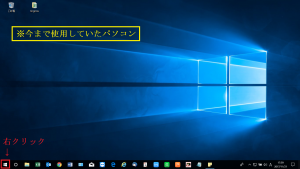
③上部のアドレスバーに下記を入力
C:\Users\<自分のユーザー名>\AppData\Roaming\Thunderbird\Profiles\
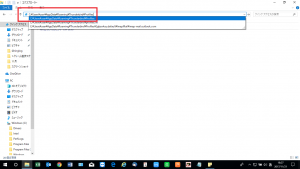
⑤[xxxxxxxx.default]フォルダーの上で右クリック
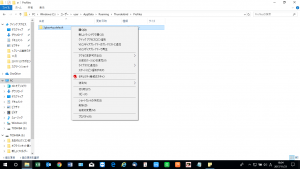
⑥[送る]に合わせ、USBメモリーの表示(リムーバブルディスク、E、メーカー名等)をクリック
※ここでは、[TOSHIBA(E:)]という名前で表示されています。
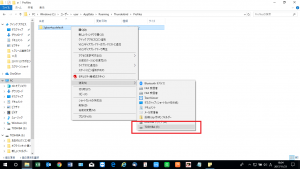
以上でデータの移行は完了です!
USBメモリーのフォルダーを開くと、中身がきちんと表示されました☆
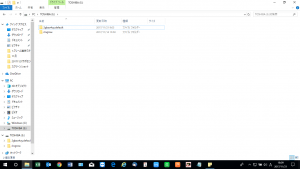
次回は、今回バックアップを取ったプロファイルを、新しいパソコンに復元させる方法をご紹介します!
これでデータを丸ごと移行することができます♪
次回もお楽しみに☆
担当:草川
関連記事
-

-
WPS Office2の認証エラー対処法 シリアルの解除の場合
皆様はオフィスソフトと聞くと何を思い浮かべますか?新品のパソコンによく付属している
-

-
Windows10の確実なデータ削除方法!
パソコンはオフィスや家庭などで、いろいろな用途に使われるようになってきています。パソコンの
-

-
文字が変換できない③~Microsoft IME の学習情報の消去~
前回に引き続き、文字が変換できない時の改善方法をご紹介します。今回はMicrosoft I
-
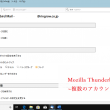
-
Mozilla Thunderbird~複数のアカウント追加~
今回からMozilla Thunderbird(モジラ サンダーバード)の知っているとちょっと便
-

-
【Outlook】メールソフトを活用しよう!~フォルダーを空にする際の確認メッセージが表示されない~
メールソフトを使っていて、迷惑メールや、削除済みアイテムのフォルダーを空にしたいとき、フォ
-

-
Windows10障がい者のための機能!~後編~
Windows10(ウインドウズテン)には様々な障がいのある人がすぐに使えて便利な機能が標
-

-
デスクワークで疲れた時はツボ(経穴)を押して解消!!
同じ姿勢で長時間デスクワークをしていると血行不良になり目、首、肩等に凝りが発生し、そのまま
-

-
Excelでお絵描きしてみませんか?⑤図形を使って絵を描いてみよう!【後編】
①ドット絵を描いてみよう!【前編】はこちら②ドット絵を描いてみよう!【中編】はこちら③ドッ
-

-
Wordの余白がなくなった?!
文書作成に便利なMicrosoft Office Word(マイクロソフトオフィスワード:
-
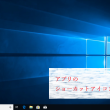
-
アプリのショーカットアイコンの作り方
普段、皆さんがよく使っているデスクトップ画面のショートカットアイコンですが、「このアプリのショー